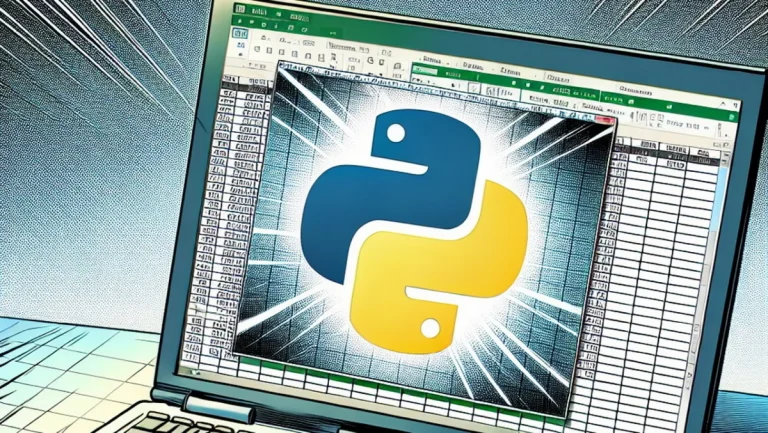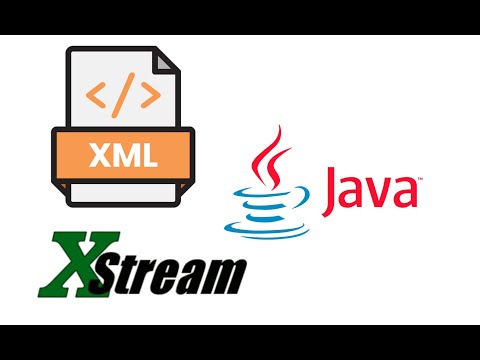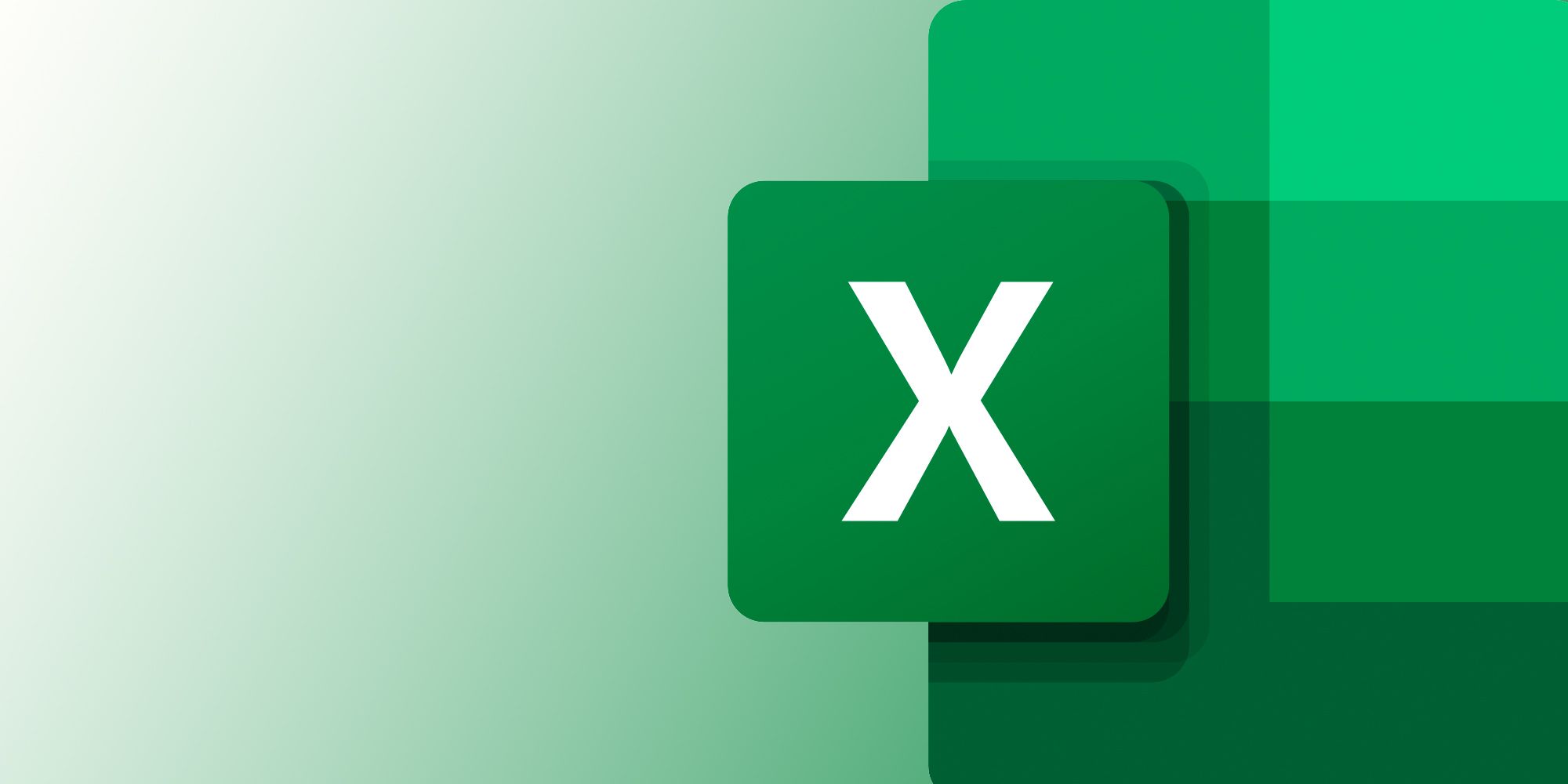
Az Excel egy rendkívül sokoldalú eszköz, amelyet a legtöbb felhasználó napi szinten használ táblázatok, számítások és adatkezelés során. Azonban sokan nem ismerik azokat az egyszerű trükköket, amelyek segíthetnek a munkájuk gyorsításában és a táblázatok esztétikusabbá tételében. Egy ilyen trükk az, hogy hogyan lehet több mondatot beírni egyetlen cellába úgy, hogy minden mondat új sorban kezdődjön. Ebben a cikkben bemutatjuk, hogyan lehet ezt megvalósítani, és miért lehet hasznos ez a módszer a mindennapi munkához.
Miért fontos, hogy több mondatot írjunk egyetlen cellába?
Az Excelben a cellák alapvetően egyetlen szöveges adatot vagy számot tárolnak, de előfordulhat, hogy több információt szeretnénk egy cellába helyezni, miközben minden egyes mondatot külön sorban szeretnénk látni. Ez különösen hasznos lehet, ha olyan szövegeket kell kezelni, amelyek többrészesek, például listák vagy hosszabb magyarázatok. Az Excel képes több sor szöveget kezelni ugyanabban a cellában, így nem kell külön cellákba tördelnünk a mondatokat, ami tisztább és rendezettebb megjelenést eredményezhet.
Hogyan lehet beírni több mondatot egyetlen cellába új sorokkal?
A következő lépések segítségével egyszerűen beírhatunk több mondatot egyetlen cellába, úgy, hogy minden mondat új sorban kezdődjön:
- Nyisd meg az Excel fájlt: Először is, nyisd meg az Excel alkalmazást, és nyisd meg azt a táblázatot, amelybe szeretnéd beírni a több mondatos szöveget.
- Kattints a kívánt cellára: Válaszd ki azt a cellát, amelybe a szöveget be szeretnéd írni.
- Használj sortörést: A legfontosabb lépés az, hogy minden mondat között sortörést kell alkalmazni. Ehhez tartsd lenyomva a Alt billentyűt, majd nyomd meg az Enter billentyűt. Ez automatikusan új sort kezd a cellán belül, miközben a szöveg ugyanabban a cellában marad.
- Írd be a mondatokat: Írd be az első mondatot, majd tartsd lenyomva az Alt billentyűt, és nyomd meg az Enter billentyűt, hogy új sort kezdj. Ezután írd be a következő mondatot, és ismételd meg a sortörést, ha szükséges.
- Fejezd be a szöveget: Amikor befejezted a szöveg beírását, nyomd meg az Enter billentyűt, hogy a cellán belüli szöveg elmentésre kerüljön.
Ez a módszer lehetővé teszi, hogy egyetlen cellában több mondatot, vagy akár bekezdéseket is elhelyezzünk, miközben minden mondat vagy bekezdés új sorban jelenik meg. Ez különösen hasznos, ha hosszú magyarázatokat, címkéket vagy címeket kell elhelyeznünk egy táblázatban, és szeretnénk, hogy a szöveg jól olvasható és áttekinthető legyen.
Használat példái
Az alábbiakban bemutatunk néhány példát arra, hogy mikor lehet hasznos ez a módszer:
- Listák: Ha egy cellában listát szeretnénk megjeleníteni, például egy feladatlistát vagy termékeket, akkor minden elem között sortörést alkalmazhatunk, így az olvasó könnyen át tudja tekinteni a tartalmat.
- Megjegyzések: Ha egy cellában több megjegyzést vagy magyarázatot szeretnénk elhelyezni, akkor a sortörés segít abban, hogy a szöveg tagolt és jól áttekinthető legyen.
- Szöveges adatok: Ha egy cellában több mondatot kell elhelyeznünk, például egy jelentés részeinek összefoglalása, a sortörés alkalmazása segíthet abban, hogy a szöveg ne legyen túlzsúfolt, és könnyen olvasható maradjon.
Excel cellák formázása a jobb megjelenés érdekében
Bár a sortörés használata segít a szöveg rendezésében és áttekinthetőségében, fontos, hogy a cellák formázása is megfelelő legyen. Az alábbiakban néhány javasolt formázási lépést találunk, amelyek javíthatják a szöveg megjelenését:
- Cellák méretének növelése: A cellák magasságát és szélességét úgy módosíthatjuk, hogy a szöveg teljes egészében látható legyen. Ehhez egyszerűen húzhatjuk a cellák szélét, amíg a teljes szöveg el nem fér benne.
- Szöveg igazítása: A szöveg igazítását középre, balra vagy jobbra is beállíthatjuk, hogy a cellában a kívánt módon jelenjen meg.
- Sortörés beállítása automatikusan: Az Excel automatikusan beállíthatja a sortörést, ha a cellában lévő szöveg hosszabb, mint a cella szélessége. Ehhez válasszuk ki a cellát, majd kattintsunk a „Formátum” menüre, és válasszuk a „Szöveg tördelése” lehetőséget.
Összegzés
Az Excelben történő több mondatos szöveg beírása egyetlen cellába egyszerű, és gyorsan elsajátítható trükk. A sortörés alkalmazásával könnyedén elérhetjük, hogy minden mondat új sorban kezdődjön, miközben az összes szöveg ugyanabban a cellában marad. Ez a módszer különösen hasznos lehet listák, megjegyzések és hosszabb szövegek esetén, ahol fontos, hogy a tartalom könnyen olvasható és rendezett legyen. Az Excel formázási lehetőségei segítenek abban, hogy a szöveg még esztétikusabbá váljon.